3D メッシュ モデリングでは、メッシュをストレッチ、ツイスト、尺度変更、スムーズ化することによってフリーフォーム デザインを作成するための手法がいくつか提供されます。
次のツールのいずれかを選択すると、このプロセスが容易になります。
メッシュをスムーズ化する
メッシュのスムーズさは、3D メッシュのオブジェクト固有のプロパティです。スムーズ化されていないメッシュのスムーズ レベルは 0 です。メッシュのスムーズさは 256 まで上げることができますが、メッシュで一般的に使用されるレベルは 1 から 4 のみです。次の図では、メッシュ球がグリップ編集と押し出しによって修正され、次にスムーズ化されています。
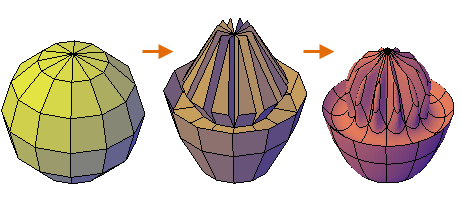
まだスムーズ化されていないメッシュ オブジェクトで、ギズモ、押し出し、面の分割を使用して編集操作を済ませておくと、効率的に作業することができます。[プロパティ]パレットを使用すると、スムーズ レベルをすばやく切り替え、選択したメッシュのプレビューを表示できます。スムーズ レベルを上げると複雑さが増すので、パフォーマンスに影響します。
選択フィルタを使用してサブオブジェクトを選択する
サブオブジェクト フィルタの 1 つを指定しない限り、メッシュのサブオブジェクトを選択しようとしても難しいことがあります。サブオブジェクト フィルタには、[メッシュ]タブの[選択]パネルからアクセスできます。選択を面、エッジ、または頂点に制限することにより、選択可能なサブオブジェクト タイプを制限することができます。次の図では、[面]サブオブジェクト選択フィルタがオンになっているので、面を個別に選択したり、[窓]または[交差]オプションを使用して選択することができます。
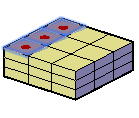
面を延長するまたは押し出す
各面を選択したときに表示される 3D ギズモを使用して、1 つまたは複数のメッシュ面を延長することができます。または、MESHEXTRUDE[メッシュ押し出し]コマンドを使用して 1 つまたは複数のメッシュ面を押し出すことができます。メッシュ面の延長と押し出しの主な違いは、同じ距離を使用して各面を修正するとよくわかります。
3D ギズモを使用すると、選択した面を修正したとき、修正に対応するために隣接する面がストレッチされます。オブジェクトをスムーズ化すると、隣接する面は、面の新しい位置に適合します。次の図では、ハイライト表示されたメッシュ面は、3D 移動ギズモを使用して延長され、次にスムーズ化されています。
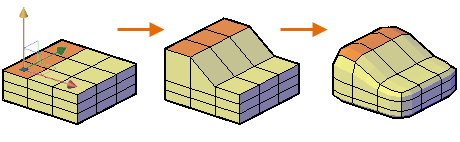
しかし、メッシュの押し出しでは、押し出された面と元のメッシュ サーフェスとの間の隙間を閉じるために追加の面が挿入されます。メッシュの押し出しでは、次の図に示すように、隣接する面が 1 つの単位として押し出されるのか(結合)、別々に押し出されるのか(結合解除)を指定することができます。
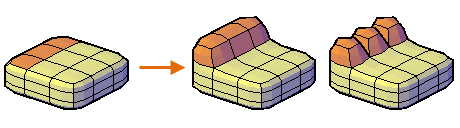
折り目を使用してエッジを保持する
メッシュをスムーズ化する際の歪みを抑えるために、選択したエッジに折り目を追加することができます。折り目のシャープさは、メッシュのスムーズ レベルをいくら上げても保持されます。周囲の面のエッジに折り目を追加する必要がある場合もあります。次の図では、交互に折り目が追加または除去されている、メッシュ トーラスの面が押し出されています。
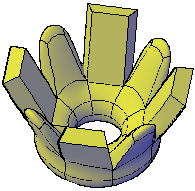
[折り目]パラメータを[常時]に設定すると、折り目が追加されたエッジはスムーズ化後もそのシャープさを保持します。それ以外の場合、折り目が追加されたエッジはスムーズ レベルと同等にスムーズになります。
メッシュの面を細分割する
メッシュを「リファイン」すると、さらに細かくコントロールできるように、1 つまたは複数の面が小さな面に細分割されます。 しかし、面の数が増加するため、モデルの全体的な複雑さが増します。また、メッシュ オブジェクト全体をリファインすると、基準のスムーズ レベルが 0(ゼロ)に再設定されます。この変更により、それ以上単純化できない細かいグリッドが作成されることがあります。最良の結果を得るには、オブジェクトをリファインすることを避け、より詳細なモデリングを必要とする個々の面のみをリファインするか分割します。次の図は、スムーズ化されたメッシュ直方体全体がリファインされた場合と、1 つの面のみがリファインされた場合の結果を示しています。

メッシュを 3D ソリッドまたは 3D サーフェスに変換する
交差、差、和操作を行ってメッシュ オブジェクトを編集する必要がある場合は、メッシュを 3D ソリッドまたは 3D サーフェスに変換できます。同様に、3D ソリッドや 3D サーフェスに折り目やスムーズ化を適用する必要がある場合は、3D ソリッドや 3D サーフェスをメッシュに変換できます。ただし、変換されたすべてのオブジェクトが、元のオブジェクトの形状を正確に保持するとは限りません。可能であれば、オブジェクト タイプを何度も切り替えることは避けてください。変換により、オブジェクトの形状が受け入れ難い方法で修正されることに気付いた場合は、変換を元に戻し、異なる設定を試してみてください。
メッシュを使用して問題を回避する
一部のメッシュを 3D ソリッドに変換すると、次の問題が原因でトラブルが発生する場合があります。
-
メッシュの隙間: 隙間があることに気付いたら、メッシュをスムーズ化したり、隙間に隣接する面をリファインしたり、MESHCAP[メッシュの穴を閉じる]コマンドを使用することで、隙間を閉じることができる場合があります。次の図では、メッシュが、さまざまなスムーズ レベルで、3D 回転を使用してねじられています。

-
交差するメッシュの面: サブオブジェクトを移動、回転、尺度変更する際に、自己交差メッシュを作成しないようにしてください。自己交差は、1 つまたは複数の面を、同じメッシュ オブジェクトの他の面と交差させると発生する場合があります。次の図では、メッシュの上面が下面を越えてドラッグされています。
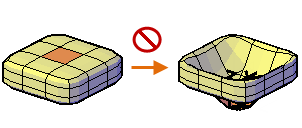
いくつかの視点からメッシュを表示して、実現可能なモデルを作成していることを確認します。
- コーナーを包む面: 面を合成する場合、合成された面がコーナーを包むようなメッシュ設定を作成できます。このようにして作成した面に 2 つのエッジと 2 つの面を持つ頂点がある場合、このメッシュを 3D ソリッド オブジェクトに変換することはできません。

ソリッドに変換できないメッシュ オブジェクトは、多くの場合、代わりにサーフェスに変換することができます。この問題を解決する 1 つの方法は、メッシュをスムーズ ソリッドではなく、切り子面ソリッドに変換することです。隣接する面を、共有されている頂点から分割することでもこの問題を解決できることがあります(MESHSPLIT[メッシュ 2 分割]コマンド)。